目前,谷歌浏览器成为仅次于IE浏览器的第二大主流浏览器。使用WinXP系统的用户,下载好谷歌浏览器,打开确发现是一片空白,没有主页。这样既不美观看着有别扭,那么谷歌浏览器如何设置主页呢?今天,小编就和大家说一下WinXP设置谷歌浏览器主页的方法。
方法如下:
1、打开Google浏览器。
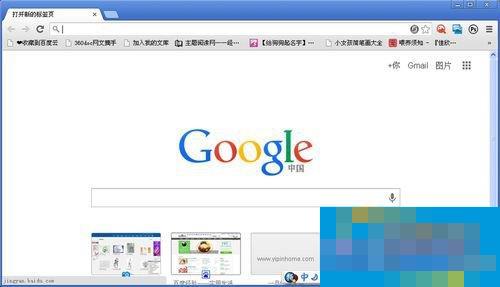
2、点击点右上角的设置图标。

3、打开设置。

4、再点设置-打开特定网页或一组网页 。
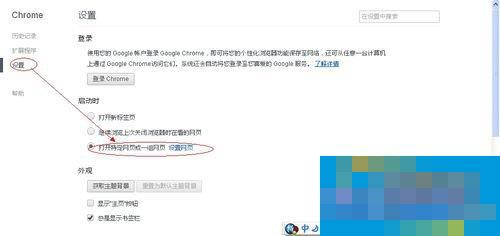
5、这里有个设置网页按钮,又称为启动页。

6、我们在添加新网页里添加上网址即可。

以上也就是WinXP设置谷歌浏览器主页方法的全部内容了。谷歌浏览器简洁、快速的受到用户的一致好评。但就是没有主页,这一点很不好。如还不知道怎么设置谷歌浏览器主页的用户,可以参考上述的方法步骤去操作啊!
- 升级Win10专业版后蓝屏提示DPC WATCHDOG VIOLATION错误代码要怎么办?
- Win7旗舰版电脑下怎么测试声卡有没有声音?
- Win7 64位纯净版系统下鼠标反应迟钝怎么操作?
- Win7纯净版系统装不了声卡怎么办?
- Win7 32位旗舰版系统无法开机显示Keyboard not found怎么处理?
- u盘无法进入win7旗舰版系统提示硬件无法识别怎么办?
- Win7纯净版32位系统使用BitLocker对文件加密前要注意什么?
- Win10电脑连不上网怎么回事?Win10电脑连不上网解决办法
- Win7 64位旗舰版系统插入u盘后提示由于I/0设备错误无法访问怎么办?
- Win7 64位纯净版系统电脑音量忽高忽低是怎么原因?
- Win7旗舰版系统打开qq提示无法访问个人文件夹怎么办?
- Win7旗舰版32位系统下怎样设置禁止用户访问局域网?
- 赛博朋克2077最新补丁1.1都更新了哪些内容?赛博朋克20771.1补丁更新内容一览
- 教你怎么永久删除Win10更新助手(Update Assistant)
- Win10纯净版删除文件时没有确认怎么办?
- Win10专业版怎么打开系统服务?Win10专业版打开系统服务方法
- Win10专业版网卡不支持怎么回事?Win10专业版网卡不支持解决方法
- Win10专业版怎么更改硬盘盘符顺序?
- Win10专业版如何关闭防火墙?Win10专业版防火墙关闭方法
- Win10专业版如何提高电脑网速?
- Win10专业版输入法切换不了怎么回事?
- Win10专业版提高虚拟内存要怎么设置?
- Win10专业版共享打印机提示0x000006d9如何解决?
- Win10专业版的OneDrive怎么删除?Win10专业版的OneDrive删除方法
- Win10专业版IE浏览器故障怎么修复?Win10专业版IE浏览器故障修复
- Win10要如何解锁Win10X引导动画?
- Win10专业版任务管理器打不开未响应怎么办?
- Win10专业版更新不动怎么办?Win10专业版更新不动解决方法
- Win10专业版开机死循环重启怎么修复?
- Win10专业版看不到工作组计算机要怎么解决?